Ako získať Instagram pre iPad
Čo vedieť
- Stiahnite si aplikáciu Instagram z App Store, potom sa prihláste alebo si vytvorte nový účet.
- Ak chcete nahrať obrázky z aplikácie Fotky priamo na Instagram, klepnite na zdieľam > Viaca potom klepnite na Instagram prepnite tak, aby sa zmenil na zelenú.
- Ak chcete použiť Instagram na webe, otvorte ľubovoľný webový prehliadač pre iOSa potom prejdite na stránku instagram.com.
Tento článok vysvetľuje, ako používať Instagram na iPade. Pre všetkých platia rovnaké pokyny iOS zariadení.
Ako stiahnuť aplikáciu Instagram pre iPhone do iPadu
Hoci konkrétna aplikácia Instagram nie je dostupná pre iPad a aplikácia Instagram v App Store je prispôsobená pre iPhone resp Ipod Touch, stále si môžete na svojom iPade vychutnať úplný zážitok z IG.
Klepnite na ikonu Obchod s aplikaciami na domovskej obrazovke iPadu.
-
Keď sa zobrazí rozhranie App Store, vyhľadajte Instagram.
Pri hľadaní Instagramu v App Store možno budete musieť upraviť hodnotu Supports v ponuke Filtre, ak sú vaše počiatočné výsledky vyhľadávania prázdne.
-
Klepnite Získajte stiahnuť a nainštalovať oficiálnu aplikáciu Instagram.
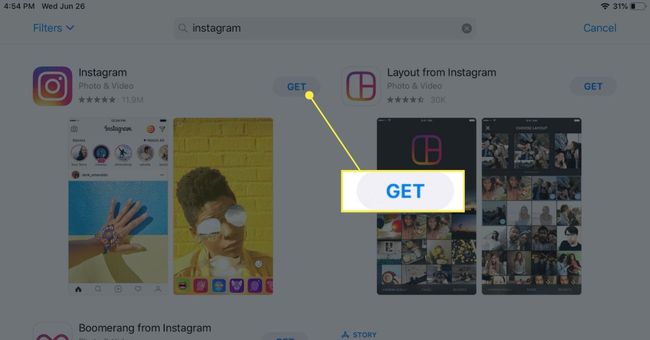
Ako uverejňovať príspevky na Instagrame z iPadu
Keďže ste si nainštalovali aplikáciu Instagram, teraz budete môcť uverejňovať príspevky na IG priamo z aplikácie Fotky pre iOS.
Klepnite na ikonu Instagram na domovskej obrazovke iPadu.
-
Po spustení aplikácie Instagram postupujte podľa pokynov na obrazovke a prihláste sa do svojho účtu IG.
Keďže nie je prispôsobená pre displej iPadu, aplikácia Instagram sa vykreslí iba v režime na výšku. Počas používania aplikácie možno budete chcieť dočasne posunúť tablet do zvislej polohy.

Po úspešnom prihlásení do Instagramu sa vráťte na domovskú obrazovku iPadu a otvorte Fotografie.
-
Keď sa zobrazí rozhranie Fotografie, prejdite do albumu alebo priečinka obsahujúceho obrázok, ktorý chcete zverejniť na Instagrame, a klepnite naň.
-
Klepnite na ikonu zdieľam ikona, ktorú predstavuje štvorec so šípkou nahor a nachádza sa v pravom hornom rohu obrazovky.
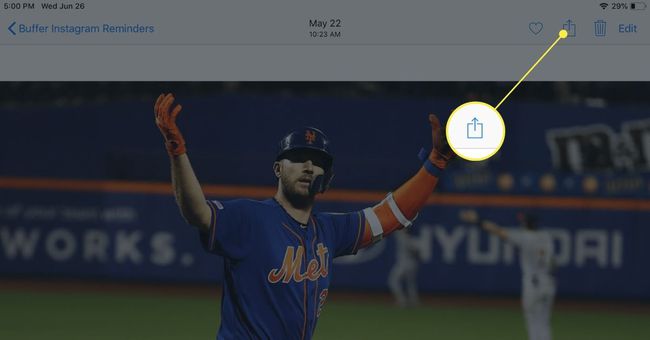
-
Teraz by sa mal zobraziť hárok zdieľania systému iOS, ktorý prekrýva spodnú polovicu obrazovky. Klepnite Viac.
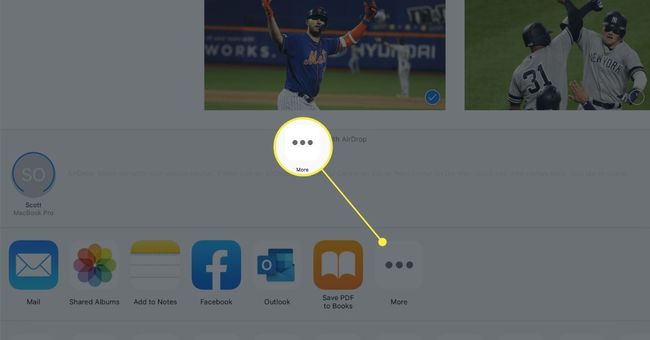
-
V prípade potreby prejdite nadol a klepnite na Instagram prepnite, aby sa rozsvietil na zeleno (zapnuté).
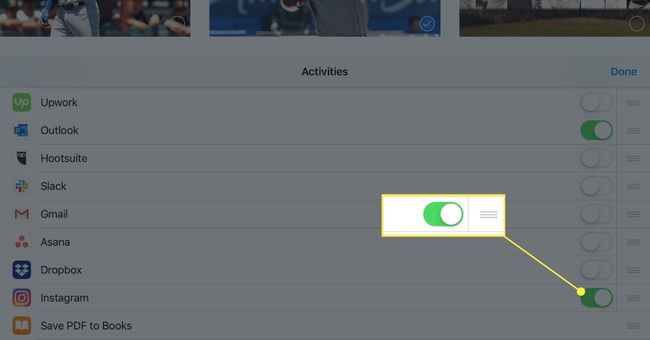
Klepnite hotový.
-
Nová možnosť by teraz mala byť viditeľná medzi prvým riadkom ikon v zdieľanom hárku. Klepnite Instagram.
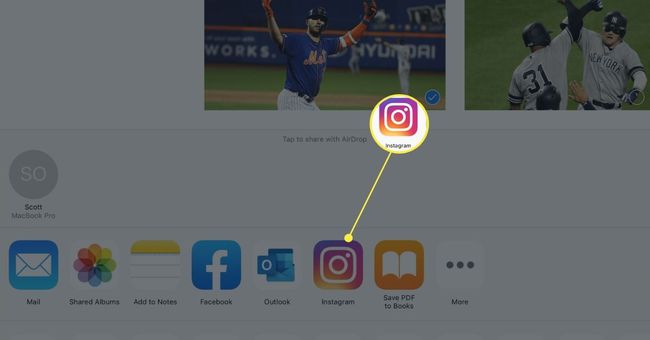
-
Teraz sa zobrazí okno Instagramu, ktoré vás požiada, aby ste k príslušnej fotografii napísali popis. Ak chcete, zadajte svoj popis a hashtagy a klepnite na zdieľam.
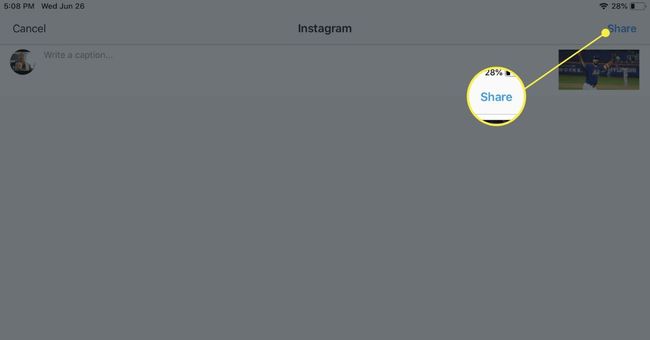
Môže sa zobraziť výzva na udelenie prístupu Instagramu k vašej knižnici fotografií. Ak chcete pokračovať v uverejňovaní, musíte s touto žiadosťou súhlasiť.
Váš novo zdieľaný príspevok by teraz mal byť viditeľný na vašom profile na Instagrame.
Ako prehliadať Instagram na vašom iPade
Aj keď by ste mohli prehliadať IG prostredníctvom aplikácie špecifickej pre iPhone s jej malou veľkosťou okna a iba zvislým rozložením, nie je to ani zďaleka ideálne. Je lepšie použiť a webový prehliadač ako Safari, ktorý sa môže rozšíriť a poskytnúť niečo podobné zážitku na celej obrazovke, na ktorý bol Instagram určený.
Otvorte na svojom iPade prehliadač podľa vlastného výberu a prejdite na stránku instagram.com.
-
Pre prihlásenie zadajte svoje prihlasovacie údaje.
-
Po úspešnom prihlásení si budete môcť prezerať príspevky na IG, ako aj označovanie páči sa mi, záložky a komentáre, ako keby ste používali aplikáciu.
Rozhranie prehliadača má niekoľko významných obmedzení, ako napríklad nemožnosť uverejňovať príspevky.
Ako pridať do svojho príbehu na Instagrame
Proces pridávania položky do vášho Príbeh Instagramu na iPade je to isté ako na smartfóne prostredníctvom samotnej aplikácie. Aplikácia však nepodporuje orientáciu na šírku, takže to budete musieť urobiť s tabletom v režime na výšku.
Aplikácie pre iPad tretích strán pre Instagram
Okrem oficiálnej aplikácie Instagram existujú aj možnosti tretích strán, ako napríklad Buffer alebo Repost dostupný v App Store, ktorý vám umožní zobraziť váš IG feed vo vlastnom rozhraní. Niektoré umožňujú aj zdieľanie nových príspevkov.
